Навіщо ноутбука маленький SSD, і чи варто ставити на нього Windows - Вадим Стеркиной
- [+] Сьогодні в програмі
- Чи має сенс встановлювати систему на цей SSD
- 1. Невисока продуктивність накопичувача
- 2. Критичний недолік дискового простору
- 3. Неможливість ефективно використовувати мобільні режими електроживлення
- Що можна зробити, якщо продуктивність дискової підсистеми не влаштовує
- програмний шлях
- апаратний шлях
- 1. Купуйте хороший SSD і замініть HDD
- 2. Купіть хороший SSD, а HDD встановіть замість оптичного приводу
- 3. Купіть хороший mSATA SSD
- І все-таки, чи можна встановити Windows на цей маленький SSD?
- Дискусія і опитування
 Павло Нагаєв (MVP Exchange ) Купив собі ноутбук з великим HDD і маленьким SSD, на який він відразу встановив Windows. Однак він дуже швидко відмовився від цієї ідеї.
Павло Нагаєв (MVP Exchange ) Купив собі ноутбук з великим HDD і маленьким SSD, на який він відразу встановив Windows. Однак він дуже швидко відмовився від цієї ідеї.
Питання про те, чи має сенс ставити систему на найменший твердотільний накопичувач ноутбука вже не раз спливав в коментарях блогу і у мене в пошті, а фрагмент чернетки цього запису я навіть відправляв комусь у відповідь. Сьогодні я розгляну ситуацію під різними кутами.
[+] Сьогодні в програмі
Для чого в ноутбуці маленький SSD
Маленький твердотільний накопичувач (20 - 32GB) служить в якості кеша за допомогою того чи іншого програмного рішення (конкретна реалізація залежить від виробника і моделі ноутбука). Так, сучасні мобільні чіпсети Intel підтримують Smart Response Technology (SRT), чим користуються в своїх пристроях, наприклад, Dell і Lenovo.
Технологія SRT відстежує звернення до LBA , І заповнює кеш тими логічними блоками, до яких система звертається найчастіше. Звичайно, кеш не статичною, тобто часто використовувані блоки витісняють з нього ті, що використовуються рідше.
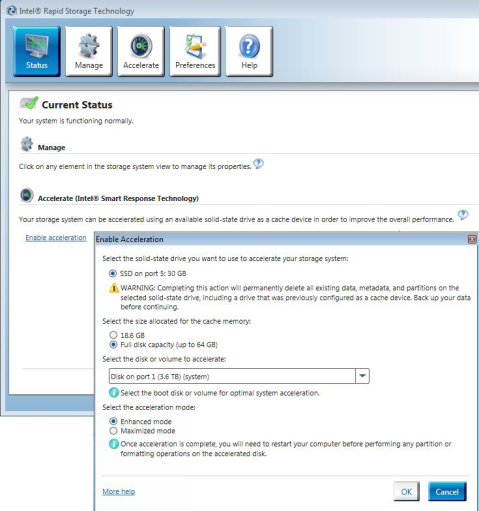
збільшити малюнок
Кеш прискорює запуск системи та програм до рівня, порівнянного з звичайним SSD, оскільки дані зчитуються з твердотільного накопичувача. Але роботу ОС і програм кеш не прискорює, так само як і копіювання великих файлів. Втім, для багатьох програм після запуску швидкість роботи диска особливого значення не має.
Така система дозволяє частково досягти компромісу між швидкістю SSD і ємністю HDD. Залежно від моделі ноутбука, кешуючий SSD вбудовується в жорсткий диск (в результаті чого виходить гібридний диск, SSHD) або підключається по інтерфейсу mSATA.
Чи має сенс встановлювати систему на цей SSD
Я вважаю це поганою ідеєю. Звичайно, ви можете «зламати» програмний RAID і запхати Windows на маленький SSD, але потрібно враховувати кілька моментів.
1. Невисока продуктивність накопичувача
 Так, вона буде вище, ніж у жорсткого диска, але до «нормального» SSD не дотягне. наприклад, Intel SSD 313 забезпечений витривалою пам'яттю SLC (ви вже не знайдете її в традиційних накопичувачах), але обмежений за швидкістю інтерфейсом SATA II. І навіть якщо накопичувач підтримує SATA III, навряд чи контролер і прошивка оптимізовані для роботи диска в якості системного.
Так, вона буде вище, ніж у жорсткого диска, але до «нормального» SSD не дотягне. наприклад, Intel SSD 313 забезпечений витривалою пам'яттю SLC (ви вже не знайдете її в традиційних накопичувачах), але обмежений за швидкістю інтерфейсом SATA II. І навіть якщо накопичувач підтримує SATA III, навряд чи контролер і прошивка оптимізовані для роботи диска в якості системного.
Крім того, не варто очікувати від нього чудес продуктивності ще і з наступних причин.
2. Критичний недолік дискового простору
 Для початку, ви відразу робите все 6 помилок людей з маленьким системним розділом , І цим уже багато сказано. Саме з цієї причини Павло швидко прийшов до висновку, що для довгострокової роботи 32GB системного розділу не вистачить.
Для початку, ви відразу робите все 6 помилок людей з маленьким системним розділом , І цим уже багато сказано. Саме з цієї причини Павло швидко прийшов до висновку, що для довгострокової роботи 32GB системного розділу не вистачить.
Але, припустимо, ви зіпсувалися і відключили / перемістили все що можна на жорсткий диск. Незрозуміло, що ви при цьому виграли, а тим часом SSD у вас все одно сильно заповнений, тобто ви не можете залишити незайнятими рекомендовані 10-20% простору .
При відсутності резервної області це призведе до зниження продуктивності SSD в міру експлуатації, а також може прискорити його знос.
3. Неможливість ефективно використовувати мобільні режими електроживлення
 Стандартний сценарій використання мобільного ПК - замість повного виключення відправка в сон (в т.ч. режим очікування з підключенням на мобільних ПК з Windows 8 і вище) і перехід в гібернацію при розряді батареї. Але відключення глибокого сну, неминуче при роботі на крихітному SSD, вже не дозволяє безтурботно відправляти ноутбук в сон. Адже Windows не зможе скинути дані в hiberfil.sys, коли батарея розрядиться.
Стандартний сценарій використання мобільного ПК - замість повного виключення відправка в сон (в т.ч. режим очікування з підключенням на мобільних ПК з Windows 8 і вище) і перехід в гібернацію при розряді батареї. Але відключення глибокого сну, неминуче при роботі на крихітному SSD, вже не дозволяє безтурботно відправляти ноутбук в сон. Адже Windows не зможе скинути дані в hiberfil.sys, коли батарея розрядиться.
Іншими словами, щоб уникнути втрати даних вам доведеться постійно відслідковувати рівень заряду батареї і вчасно вимикати ноутбук. Звичайно, це не найбільша проблема, і взагалі не питання для чверті читачів блогу , Які і так вважають за краще вимикати свої мобільні ПК. Але мені такий підхід здається дивним :)
Що можна зробити, якщо продуктивність дискової підсистеми не влаштовує
Можна просто залишити все як є і не морочити собі голову :) У максималістів ж є два нерівноцінних шляху - програма і апаратний.
програмний шлях
Заміна інтелектуального кешу на кустарний метод може і не принести дивідендів (чудес очікувати не варто в будь-якому випадку). Але якщо ви не збираєтеся повертатися до вирішення виробника ноутбука або просто жадаєте експериментів, спробуйте перемістити на SSD окремі файли, папки і програми.
- Файл підкачки (ФП). Його точно має сенс помістити на SSD, коли обсягу оперативної пам'яті ноутбука не вистачає для ваших завдань (це цілком можливо при 4-8 GB RAM, якщо робота не обмежується браузером). При цьому не варто відмовлятися від ФП на жорсткому диску, оскільки з двома ФП система може працювати швидше.
У мене 8GB RAM і два ФП, хоча кожен з них розміщений на повноцінному SSD.
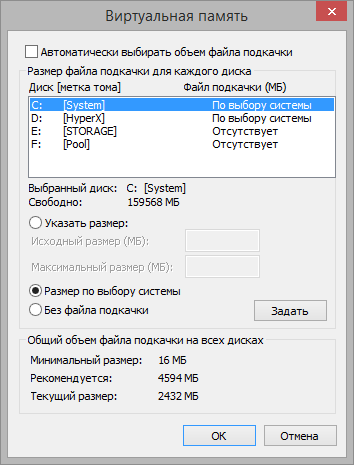
Посилання по темі: Як перемістити файл підкачки в Windows . - Папки з файлами. Тут виграш в порівнянні з кешем буде в тому випадку, якщо набір файлів регулярно оновлюється. приклади:
- Тимчасові файли. Установка програм буде йти швидше за рахунок розпакування файлів установника на SSD і зчитування їх звідти. Звичайно, різниця невелика, але програти тут важко.
- Медіафайли. Ідея розміщення фото, музики або відео на SSD виглядає парадоксальною, але в деяких сценаріях виграш в порівнянні з кешем буде навіть помітний на око. Так, з хороших флешок USB 3.0 або SD-карт файли скопійовано швидше на твердотільний накопичувач, ніж на повільний жорсткий диск ноутбука. Адже швидкість читання з такого сумного диска перевищує швидкість запису на HDD 5400 rpm.
- Програми. В принципі, відмова від кеша і перенесення програм на SSD - це зміна шила на мило. Але так хоч портативні програми, перенесення яких не складає труднощів, будуть швидше запускатися з твердотільного накопичувача, ніж з жорсткого диска. Старт встановлених на SSD програм теж прискориться в порівнянні з HDD, але якщо ви створюєте резервні образи системи, не забувайте включати в них SSD.
апаратний шлях
Цей шлях має на увазі фінансові витрати. Я розумію, що ви не про це мріяли, купуючи новий ноутбук, але швидкість має свою ціну.
1. Купуйте хороший SSD і замініть HDD
Недоліком такого підходу є зниження загального обсягу диска, яке забезпечував ємний жорсткий диск. Якщо для вас це не критично, таке рішення буде найекономічнішим. Але не факт, що найефективнішим, бо є й інші варіанти!
2. Купіть хороший SSD, а HDD встановіть замість оптичного приводу
Це найкраще рішення для тих, хто чудово обходиться без CD / DVD в ноутбуці. Кому вони там потрібні, до речі? :) У великих ноутбуках, де передбачено місце під два диска, можна тим самим отримати систему з трьох дискових накопичувачів - у мене в 17-дюймовому HP саме так і зроблено :)
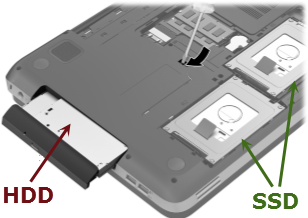
Читайте також: Як визначити розклад портів? Чи підключений мій накопичувач до порту SATA III?
Звичайно, вам знадобиться ще й такий перехідник:

збільшити малюнок
На eBay і в китайських магазинах він коштує сущі копійки - шукайте запитами HDD Drive Caddy, SATA HDD Caddy і т.д.
Вибираючи перехідник, враховуйте його висоту (9.5 або 12.7 mm), оскільки габарити оптичного приводу відрізняються в залежності від товщини ноутбука.
Крім того, перехідник може не зовсім підходити по глибині. Так, у мене він трохи коротше і, як наслідок, втоплений в корпус. Але я не переживаю, тому що мій ноутбук не бере участі в конкурсах краси :)
3. Купіть хороший mSATA SSD
Ще недавно доступні у продажу mSATA SSD відрізнялися від великих побратимів продуктивністю в гіршу сторону, але зараз ситуація змінилася.
На ринок вийшли великі гравці, і у них накопичувачі mSATA екіпіруються такий же NAND, контролером і прошивкою, що і флагманські моделі.
Це вірно, наприклад, для пар Intel 520 і 525 (на контролерах SandForce ), Plextor M5P і M5M (на Marvell). Вартість 1GB дискового простору в накопичувачах mSATA трохи дорожче, але наявність в ноутбуці жорсткого диска дозволяє обійтися моделями SSD середньої місткості.
Накопичувачі mSATA за розміром набагато менше своїх старших братів, і картинка не відображає реальні габарити 3х5 см і вага в 9 р

Якщо у вас такий накопичувач використовується для кеша або є вільний порт mSATA, ви отримаєте швидкий і досить ємний SSD, а також збільшите загальний обсяг дискового простору в системі. Попередньо переконайтеся, що у вашому ноутбуці:
- Роз'єм mSATA підключений до інтерфейсу SATA III материнської плати. Ми якось обговорювали з Артемом Пронічкіним це питання стосовно його ноутбуку Lenovo W530. Чіпсет підтримує тільки два підключення по SATA III (їх використовують основний диск і оптичний привід), тому mSATA SSD доводиться підключати до SATA II.
Звичайно, навіть в цьому випадку можна використовувати mSATA SSD, і швидкість його роботи буде вище, ніж у жорсткого диска. Однак вона все-таки упреться в пропускну здатність SATA II.
- Підтримується завантаження системи з диска, підключеного по mSATA. Інакше потрібно буде помістити диспетчер завантаження на HDD .
Інформацію про наявність портів mSATA і чіпсеті можна знайти в керівництві користувача ноутбука (в т.ч. сервісному), на сайті виробника або в гуглояндексе. Незайвим буде також пошук на форумах виробника ноутбука на предмет можливих перешкод або проблем.
І все-таки, чи можна встановити Windows на цей маленький SSD?
Хочете особисто наступити на граблі? Загальні вимоги до установки ОС такі:
- В UEFI / BIOS:
- включений режим AHCI
- SSD стоїть вище HDD в списку пристроїв, з яких виконується завантаження (Boot Order)
- Том SSD повинен бути простим, а не динамічним
Конкретні інструкції залежать від моделі ноутбука і застосовуваних технологій кешування.
Дискусія і опитування
Обговорення та голосування в першу чергу будуть цікаві власникам сучасних ноутбуків. Напишіть в коментарях:
- Модель свого ноутбука
- Надавали ви значення конфігурації дисків перед покупкою
- Які фізичні диски були встановлені в ноутбуці
- Влаштувала вас продуктивність дискової підсистеми
- Що ви робили для підвищення продуктивності конфігурації дисків, і до яких наслідків це призвело
Будь-які інші думки на цю тему вітаються!
Результати голосування загублені в зв'язку з припиненням роботи веб-сервісу опитувань.
Обговорення завершено.
Кому вони там потрібні, до речі?Чи підключений мій накопичувач до порту SATA III?
І все-таки, чи можна встановити Windows на цей маленький SSD?
Хочете особисто наступити на граблі?

